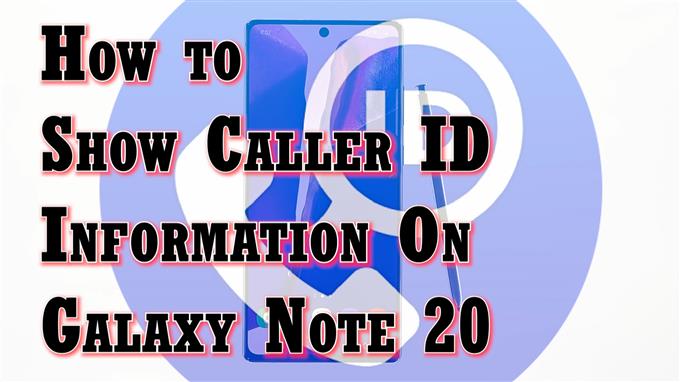Ten film pokazuje, jak włączyć funkcję Pokaż identyfikator dzwoniącego w Galaxy Note 20. Jeśli potrzebujesz pomocy w pokazywaniu swojego identyfikatora dzwoniącego we wszystkich połączeniach wychodzących, które wykonujesz na nowym urządzeniu Note, skorzystaj z tego krótkiego samouczka.
Jak działa identyfikator dzwoniącego
Jednym ze sposobów zapobiegania oznaczaniu Twoich połączeń jako oszustwa lub potencjalnego oszustwa jest pokazanie swojego identyfikatora dzwoniącego lub identyfikatora dzwoniącego w połączeniach wychodzących. Dzięki identyfikatorowi dzwoniącego Twoja rodzina, przyjaciele i kontakty biznesowe będą mogli wiedzieć, że to Ty do nich dzwonisz. Informacje o dzwoniącym wyświetlane na urządzeniu mogą się różnić w zależności od tego, jakie informacje są zapisane na liście kontaktów.
Jeśli zastanawiasz się, jak wyświetlić informacje o Twoim identyfikatorze rozmówcy we wszystkich połączeniach wychodzących w nowej Note 20, przedstawiłem prosty przewodnik przedstawiający standardowe kroki wykonywane w ustawieniach aplikacji telefonu. Zapraszam do uczynienia tego osobistym odniesieniem.
Kroki, aby włączyć funkcję Pokaż identyfikator dzwoniącego w Galaxy Note 20
Poniższych kroków można również użyć, aby aktywować funkcję identyfikatora dzwoniącego na innych urządzeniach Samsung Galaxy, które działają na tej samej wersji Androida, co nowa Note. Między modelami urządzeń i dostawcami usług mogą być zauważone niewielkie różnice na rzeczywistych ekranach i elementach menu.
1. Aby rozpocząć, dotknij Ikona aplikacji telefonu z ekranu głównego. Zwykle znajduje się wśród innych domyślnych ikon u dołu ekranu głównego.

Dostęp do ikony aplikacji Telefon można również uzyskać za pośrednictwem przeglądarki aplikacji.
W każdym przypadku nastąpi przekierowanie do tego samego ekranu aplikacji Telefon.
2. Na głównym ekranie aplikacji Telefon stuknij ikonę szybkie menu ikona reprezentowana przez cyfrę z potrójną kropką znajdującą się w prawym górnym rogu ekranu.

Zostanie wyświetlone wyskakujące menu z funkcjami aplikacji telefonu i odpowiednimi informacjami.
3. Stuknij Ustawienia kontynuować.

Ustawienia aplikacji Telefon lub menu ustawień połączeń załadują się na następnym ekranie.
W tym menu wymienione są zasadniczo inteligentne funkcje telefonu.
4. Stuknij Usługi dodatkowe kontynuować.

W następnej kolejności zostaną załadowane dodatkowe usługi.
5. Wybierz opcję Pokaż identyfikator dzwoniącego.

Spowoduje to wyświetlenie Twojego numeru w połączeniach wychodzących zgodnie z domyślnymi ustawieniami operatora.
6. Stuknij, aby zaznaczyć opcję do Pokaż numer z wyskakującego menu.

Poczekaj, aż telefon zastosuje ostatnie zmiany w ustawieniach identyfikatora dzwoniącego.
Po zakończeniu status Pokaż ID dzwoniącego będzie wskazywał, że Twój numer telefonu będzie wyświetlany w połączeniach wychodzących.
Oznacza to, że informacje o Twoim identyfikatorze dzwoniącego są już widoczne we wszystkich połączeniach wychodzących.
Filtrowanie połączeń za pomocą identyfikatora dzwoniącego
Urządzenia Samsung mają wbudowane liczne funkcje inteligentnych połączeń, które pozwalają użytkownikom wiedzieć, kto dzwoni, nawet jeśli numeru nie ma na liście kontaktów. Dzięki tej funkcji możesz łatwo legalnie dzwonić z połączeń spamowych i fałszywych.
To powiedziawszy, pamiętaj, aby korzystać ze wszystkich tych funkcji, aby uzyskać najlepsze wrażenia ze smartfona, szczególnie pod względem prywatności i bezpieczeństwa.
Alternatywne narzędzia
Oprócz wbudowanej funkcji identyfikatora dzwoniącego istnieje również szereg odpowiednich funkcji, których możesz użyć do pokazania lub ukrycia informacji o identyfikatorze dzwoniącego na smartfonie z Androidem. Możesz pobrać dowolne z tych narzędzi ze Sklepu Play na wypadek, gdybyś chciał wypróbować aplikacje innych firm i porównać je z wbudowanymi funkcjami inteligentnych połączeń na swoim urządzeniu.
Mam nadzieję że to pomoże!
Więcej samouczków wideo
Aby wyświetlić bardziej szczegółowe samouczki i klipy dotyczące rozwiązywania problemów na różnych telefonach komórkowych i tabletach, w dowolnej chwili odwiedź kanał AndroidHow na YouTube.
Możesz również przeczytać:
- 5 Najlepsza aplikacja Caller ID dla Galaxy S9
- Jak zidentyfikować spamerów i oszustów na Galaxy S20
- Najlepsza aplikacja Caller ID do filtrowania lub blokowania połączeń telefonicznych ze spamem: Hiya vs Truecaller
- 5 Najlepsza aplikacja Caller ID dla Galaxy Note 9